Anta at utformingen av Microsoft Access-skrivebordsdatabasen er endret (nye eller endrede tabeller, spørringer, feltegenskaper, skjemaer eller rapporter), og at du vil se en logg over disse endringene. Du kan bruke Databasesammenligning til å sammenligne én versjon av en Access skrivebordsdatabase med en annen. Du vil se forskjell, for eksempel nye eller endrede tabeller, spørringer, felt, feltegenskaper og så videre, i en SQL Server Reporting Services rapport som du kan eksportere til Excel eller lagre i PDF-format.
Obs!: Du kan ikke bruke Databasesammenligning med Access-nettapper.
I denne artikkelen
-
Obs!: Det oppstår en feil når du velger Databasesammenligning hvis avhengighetene og forhåndsopplysninger ikke er installert.
Sammenligne to Access-databaser
-
Åpne Databasesammenligning. Du ser en enkel dialogboks som har to faner: Oppsett og resultater.
-
Bruk Bla gjennom

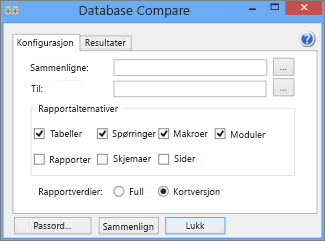
-
Velg Bla gjennom

-
Velg databaseobjektene (tabeller, spørringer, makroer, moduler, rapporter, skjemaer eller sider) du vil sammenligne, i inndelingen Rapportalternativer , ved å merke av i boksene ved siden av dem.
-
Velg Fullstendig eller Kort i rapportverdier-delen for å angi hvor detaljert du vil at resultatene skal være.
-
Velg Sammenlign for å kjøre sammenligningen.
Når sammenligningen er fullført, åpnes en SQL Server Reporting Services rapport på skjermen. Du kan eksportere denne rapporten til Excel eller lagre rapporten i PDF-format.
Opprette sikkerhetskopiversjoner av databasen
Den beste måten å holde oversikt over utformingsendringene i skrivebordsdatabasen på, er ved å lagre én eller flere sikkerhetskopiversjoner. Sikkerhetskopiering av databasen er en annen prosess enn bare å lagre en kopi.
-
Velg Fil > Lagre som.
-
Velg Sikkerhetskopier database under Lagre database som > avansert .
Sikkerhetskopieringen lagres med år, måned og dato lagt til i filnavnet. Hvis du lagrer flere sikkerhetskopier på samme dag, legges et understrekingstegn og et tall i parentes til etter datoen. Flere sikkerhetskopier av en database kalt Inventory.accdb fra én dag (13.03.2012) kan se slik ut:
-
Beholdning _2012_03_13.accdb
-
Lager _2012_03_13_(1).accdb
-
Lager _2012_03_13_(2).accdb
Slik finner du kommandoen Sikkerhetskopier database i tidligere versjoner av Access:
-
Klikk Fil > Lagre & Publiser >avansert > Sikkerhetskopier database i Access 2010.
-
Klikk Office-knappen >Behandle > Sikkerhetskopier database i Access 2007.
-
Klikk Fil > Sikkerhetskopier database i Access 2003 og tidligere versjoner.
Fikk du feilmeldingen «Kan ikke åpne Access-database»?
Hvis du får feilmeldingen «Kan ikke åpne Access-database», er minst én av skrivebordsdatabasene mest sannsynlig beskyttet av et passord. Klikk OK i dialogboksen, og skriv deretter inn passordet. Ellers kan ikke sammenligningen kjøres.
Hvis du vil lære mer om hvordan du lagrer passord i Databasesammenligning, kan du se Behandle passord som brukes til å åpne filer for sammenligning.
Fikk du feilmeldingen «Ubehandlet unntak»?
Hvis du får feilmeldingen «Ubehandlet unntak» når du prøver å bruke Databasesammenligning, er det mest sannsynlig at noen nødvendige komponenter ikke er installert på datamaskinen. Selv om Databasesammenligning er inkludert i Access, installeres ikke visse forutsetninger som er nødvendige for at Databasesammenligning skal fungere som de skal, automatisk. Gjør følgende:
-
Logg deg på brukerens datamaskin som administrator.
-
Last ned og installer Last ned .NET Framework 4.0.
-
Last ned og installer SQLSysClrTypes (64-biters) eller SQLSysClrTypes (32-biters).
-
Last ned og installer Microsoft Report Viewer 2015 Runtime.
-
Start brukerens datamaskin på nytt.










